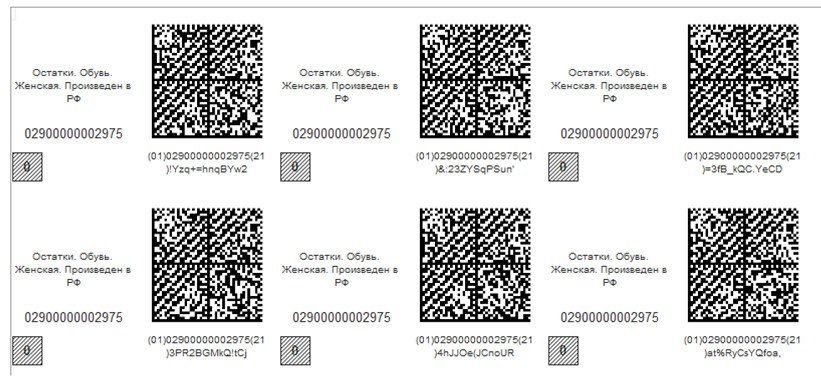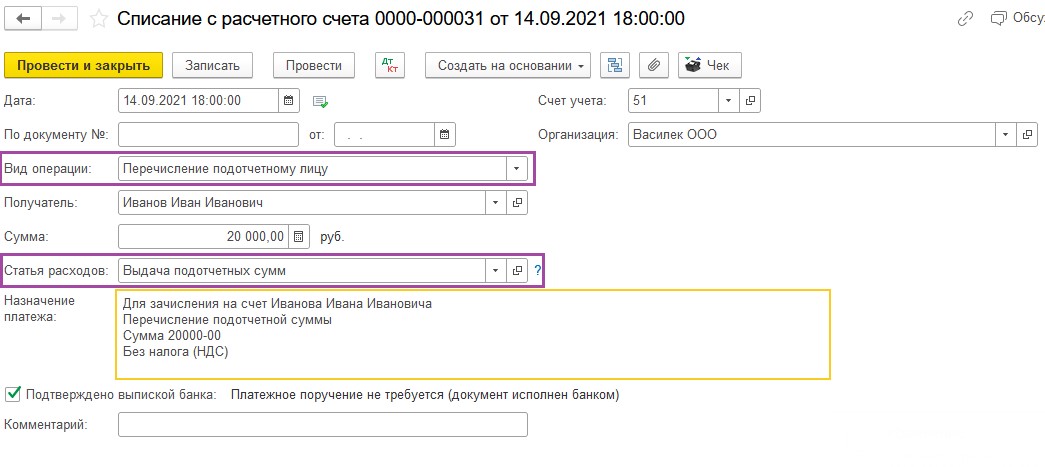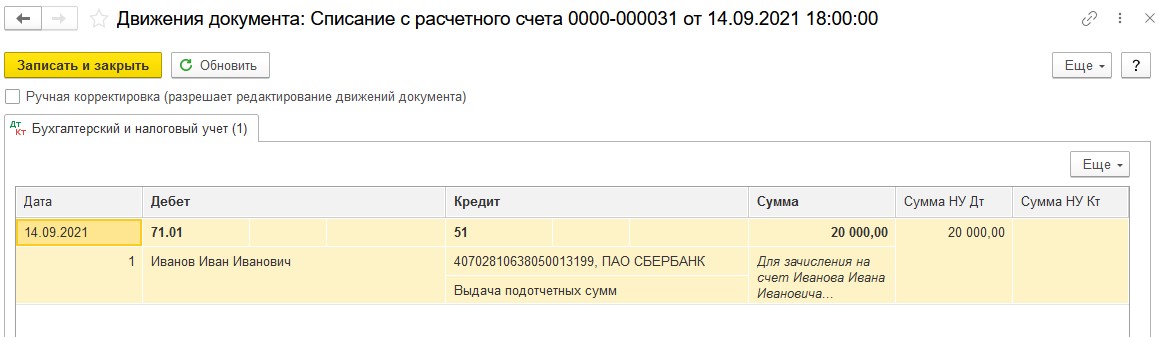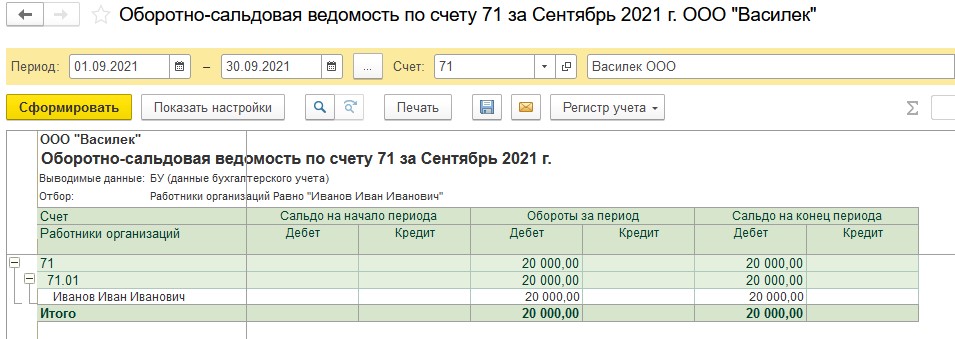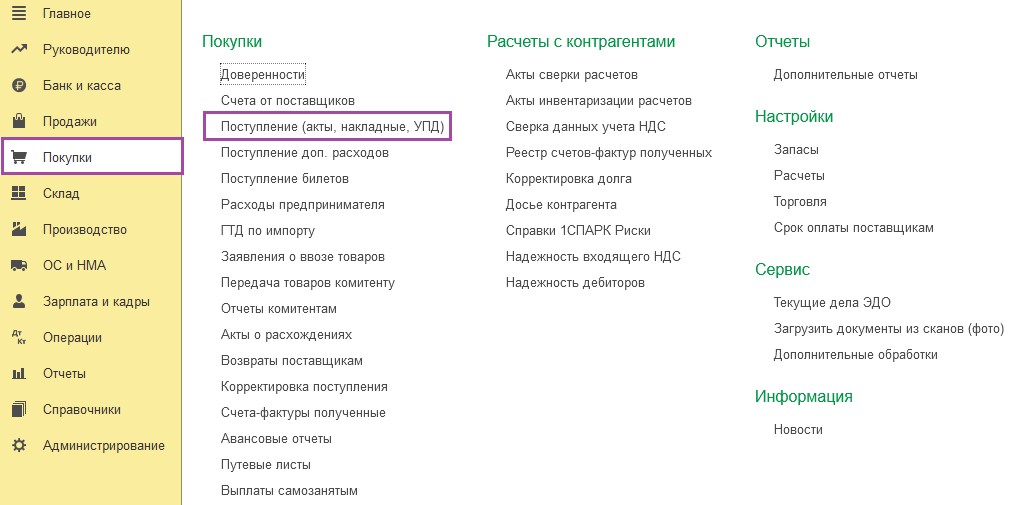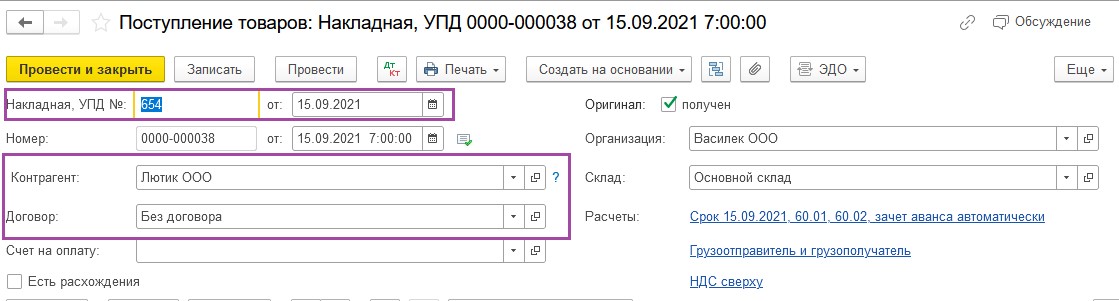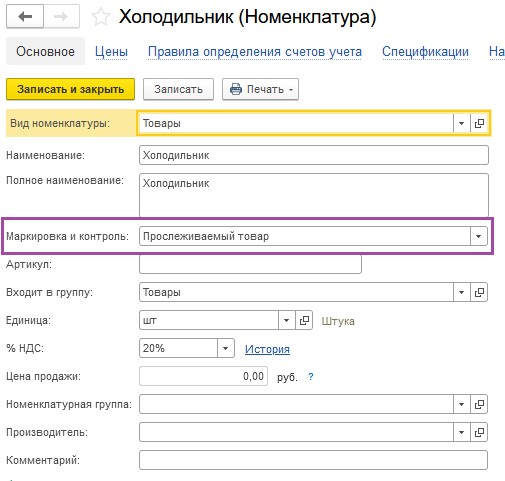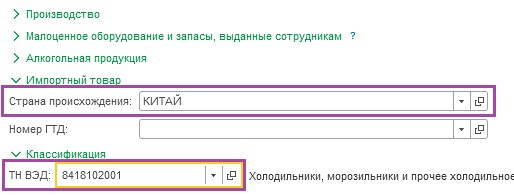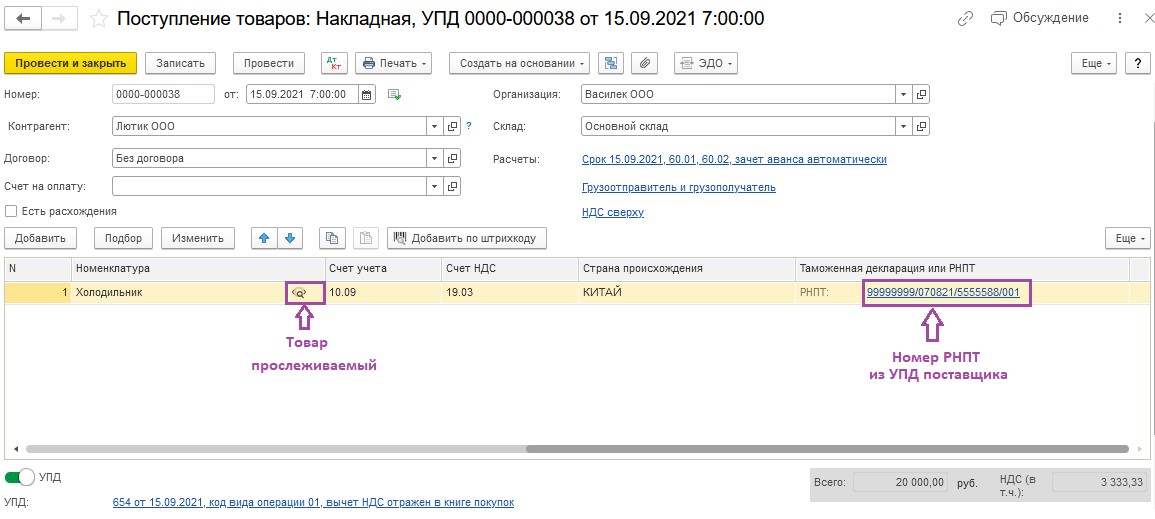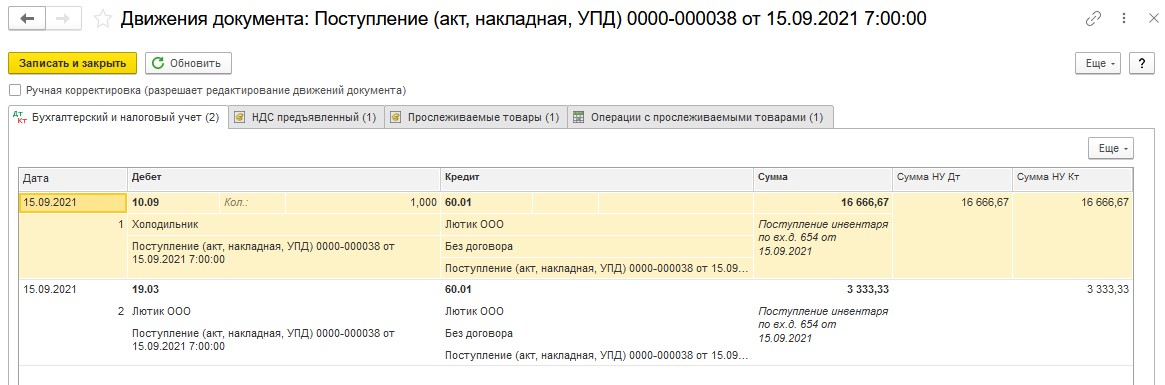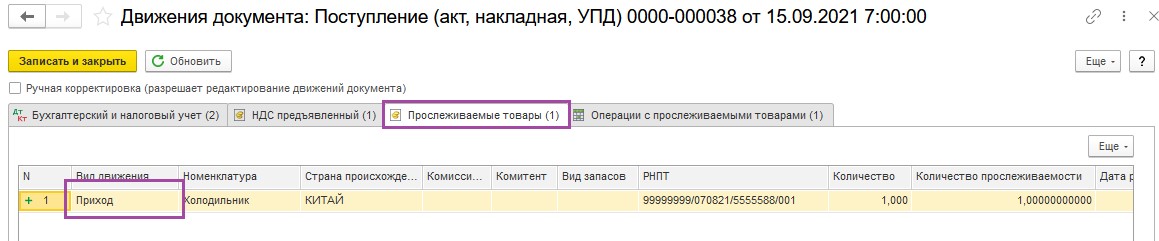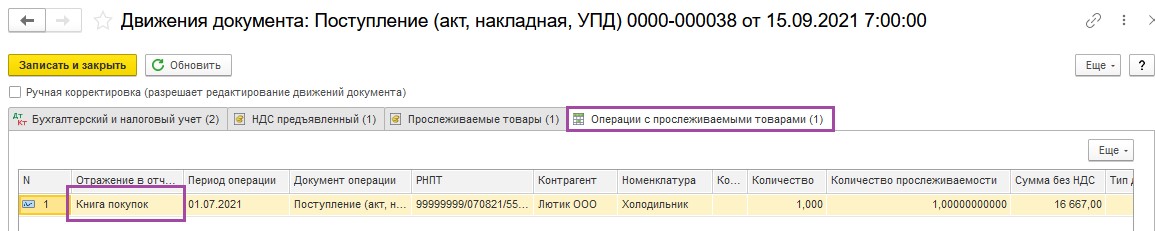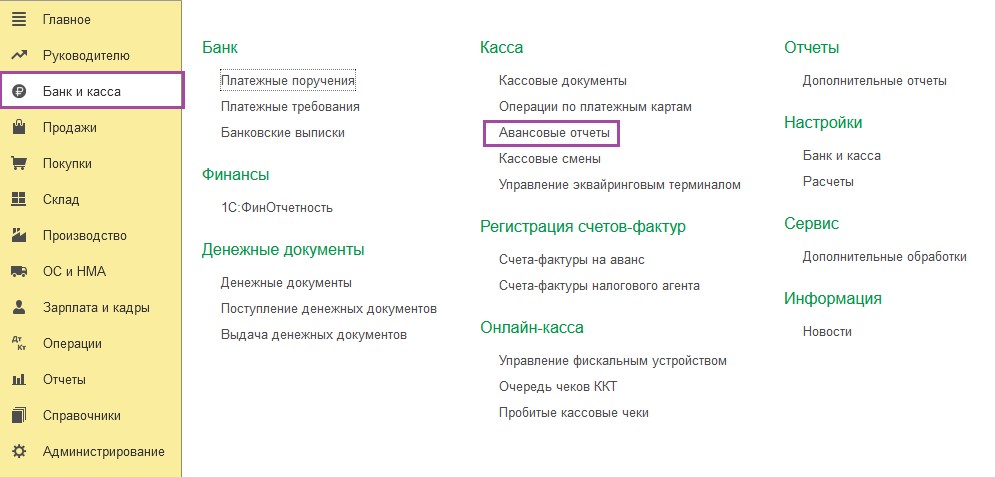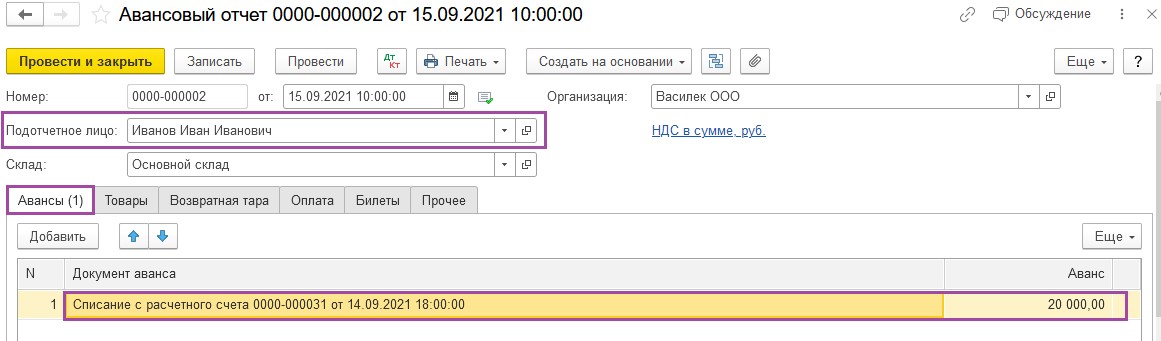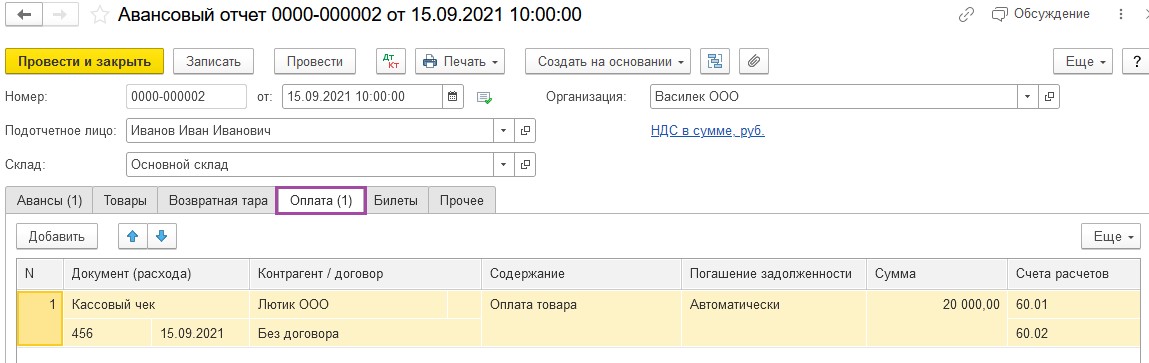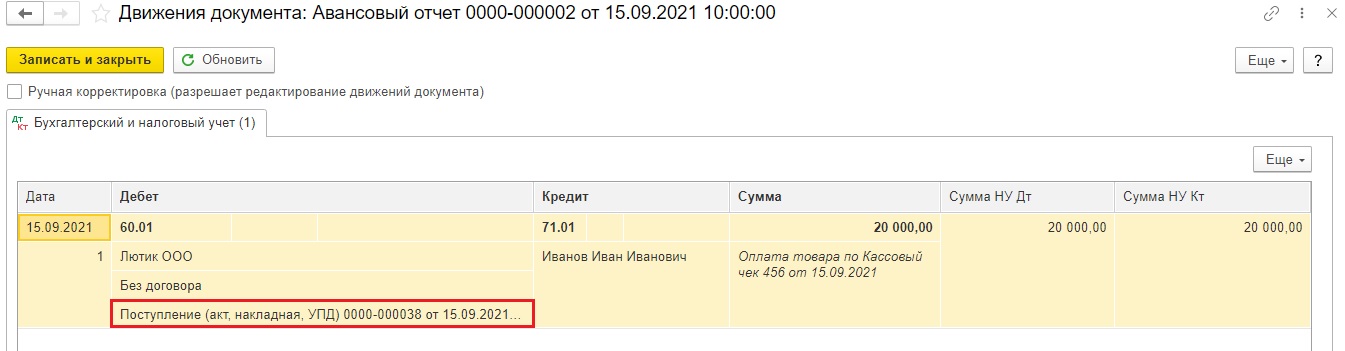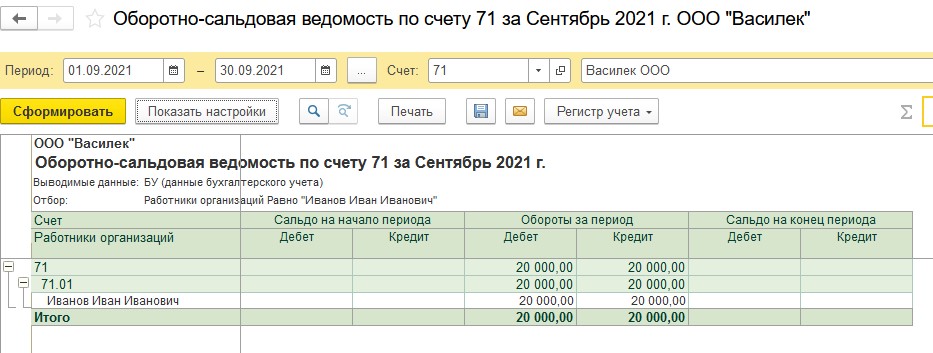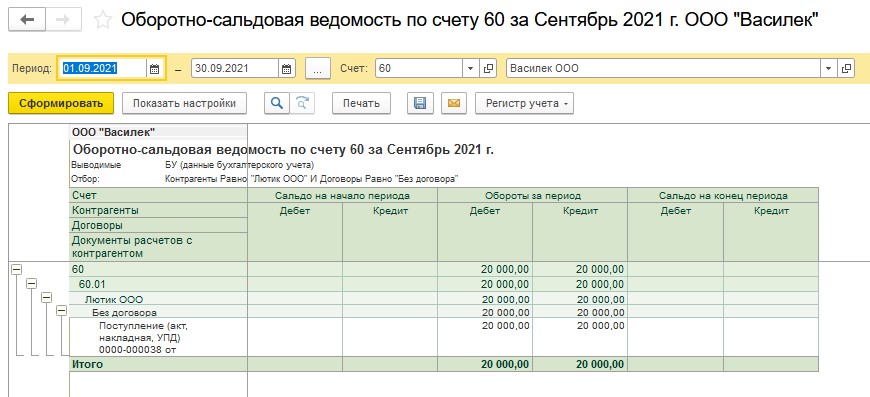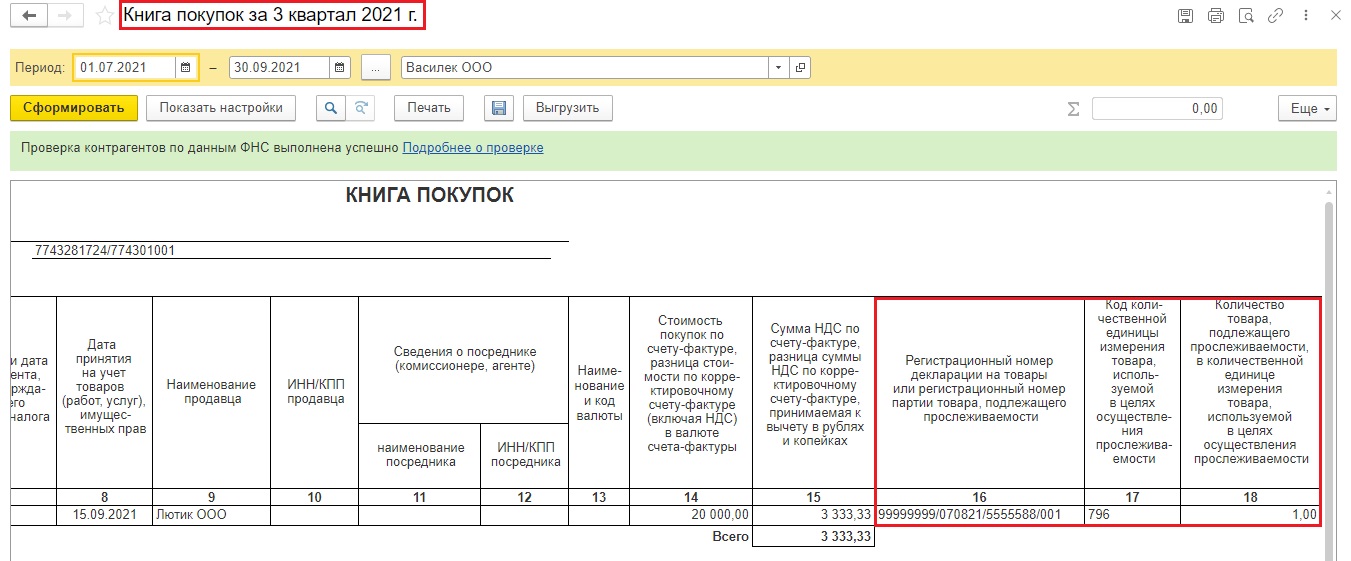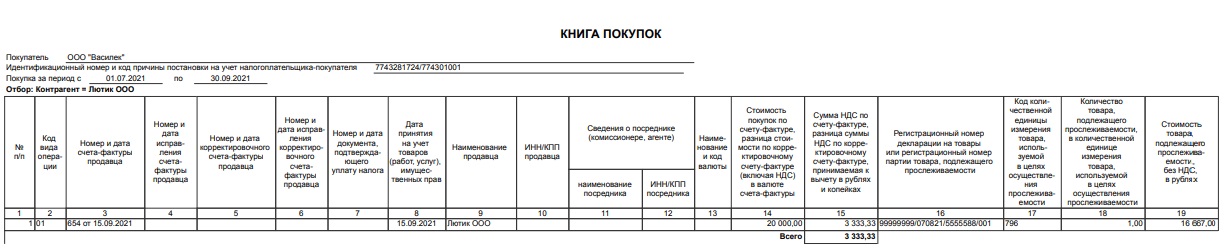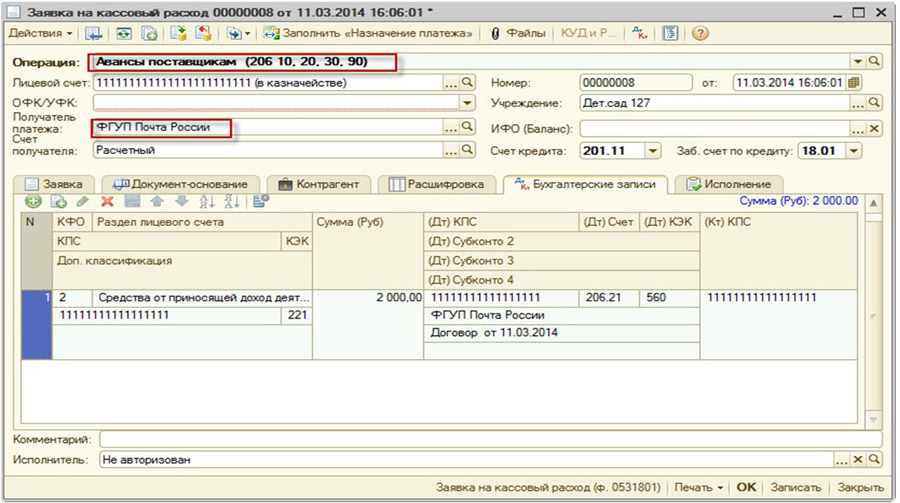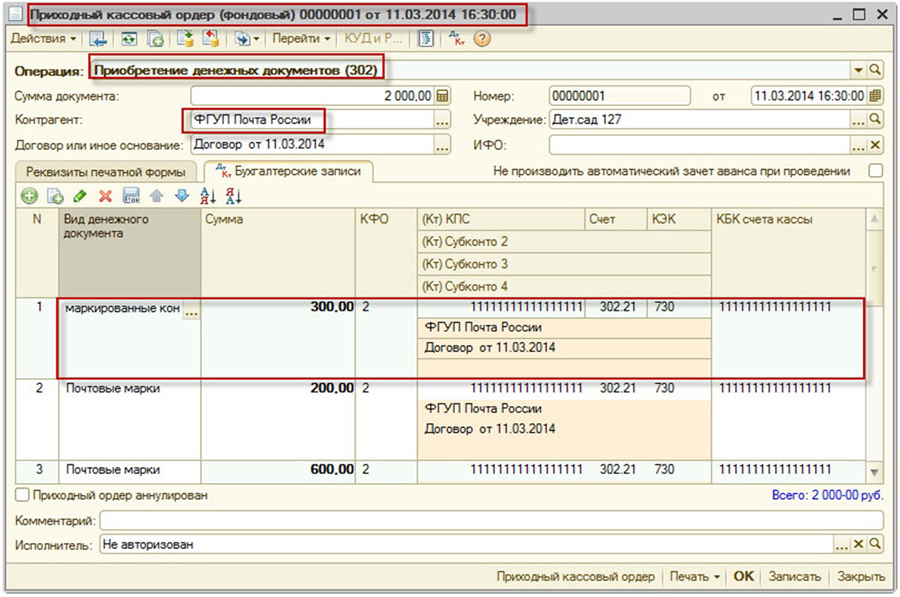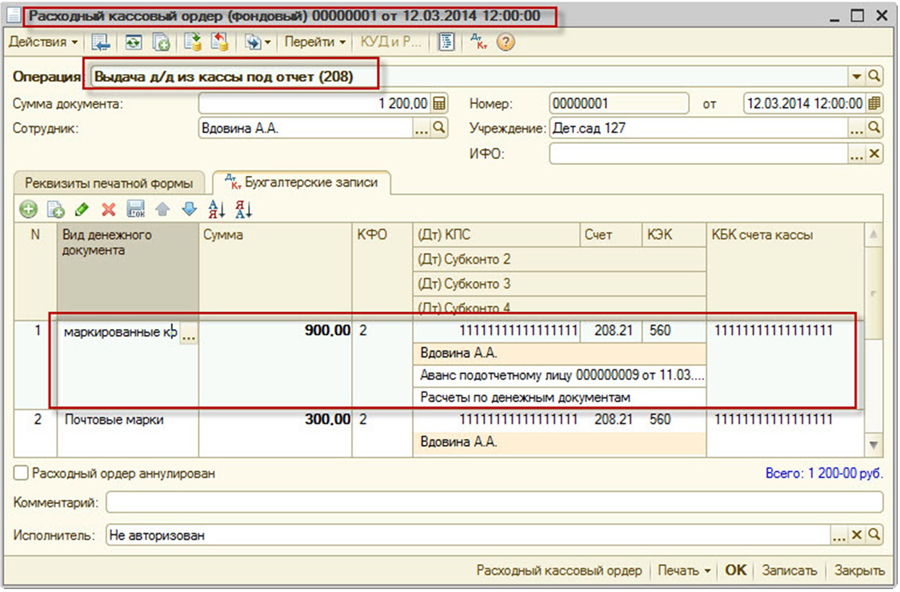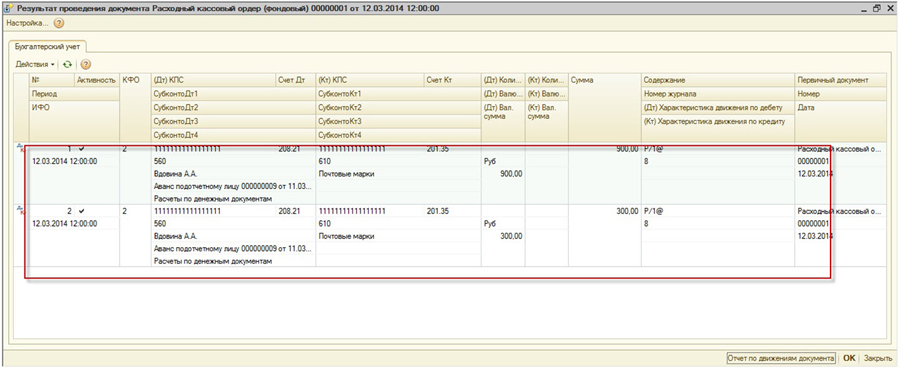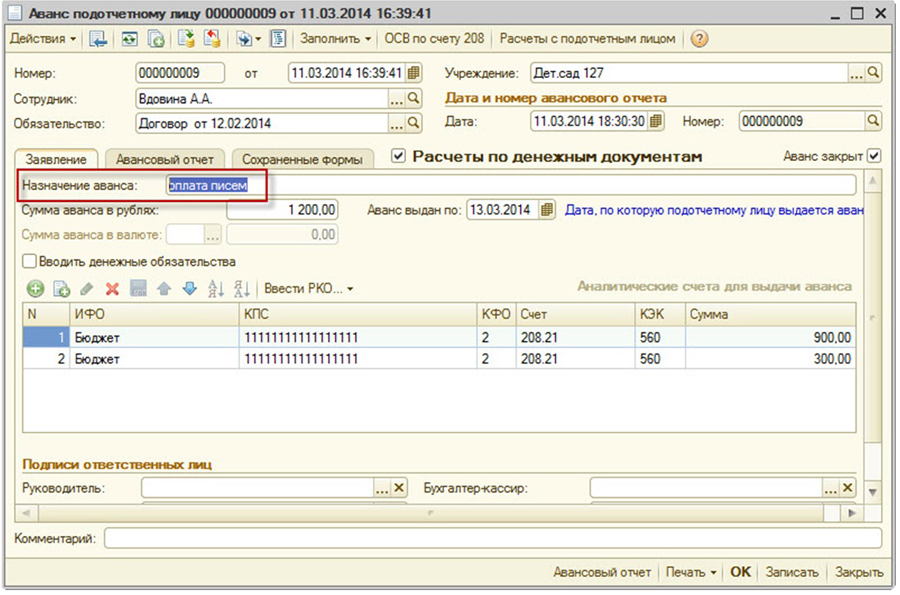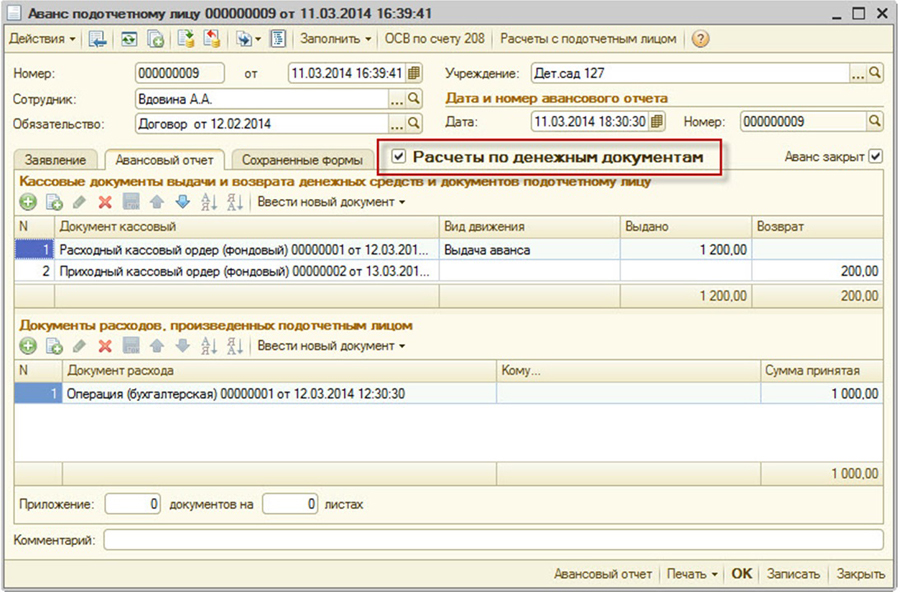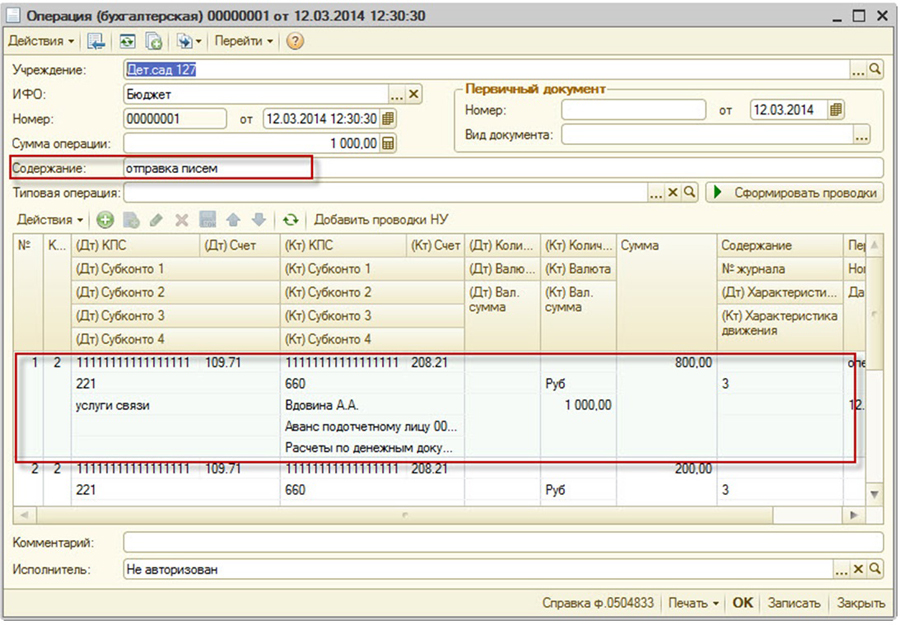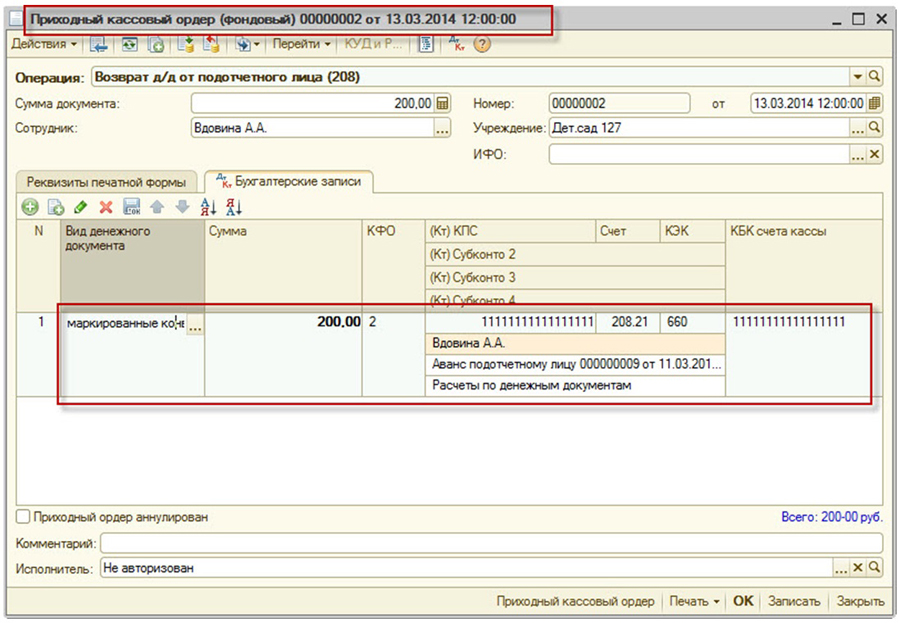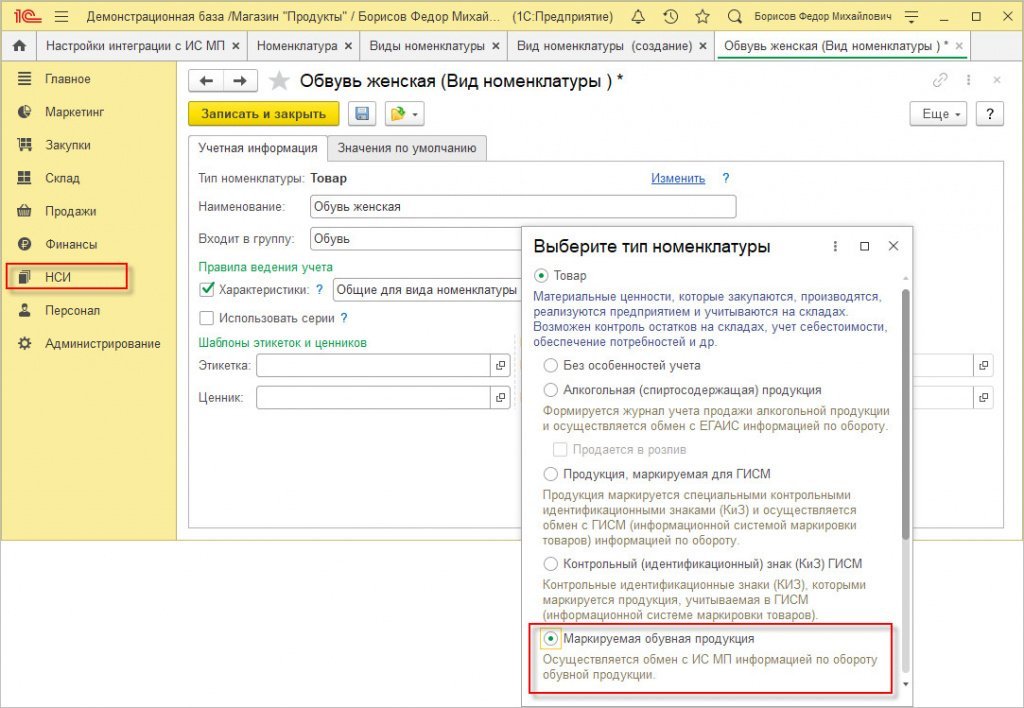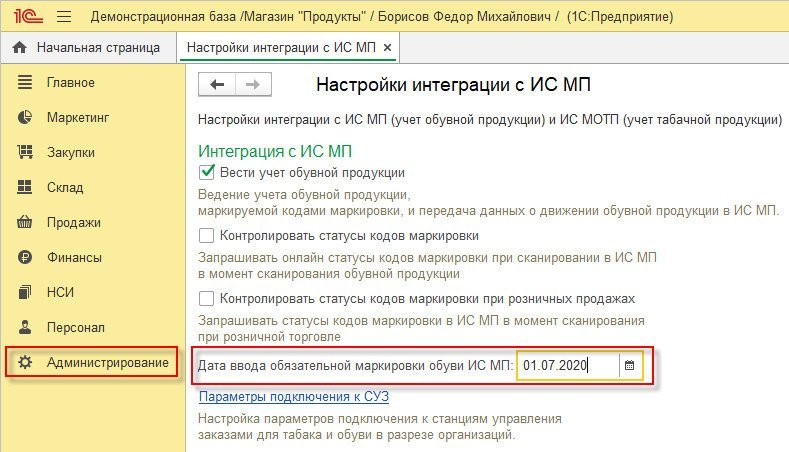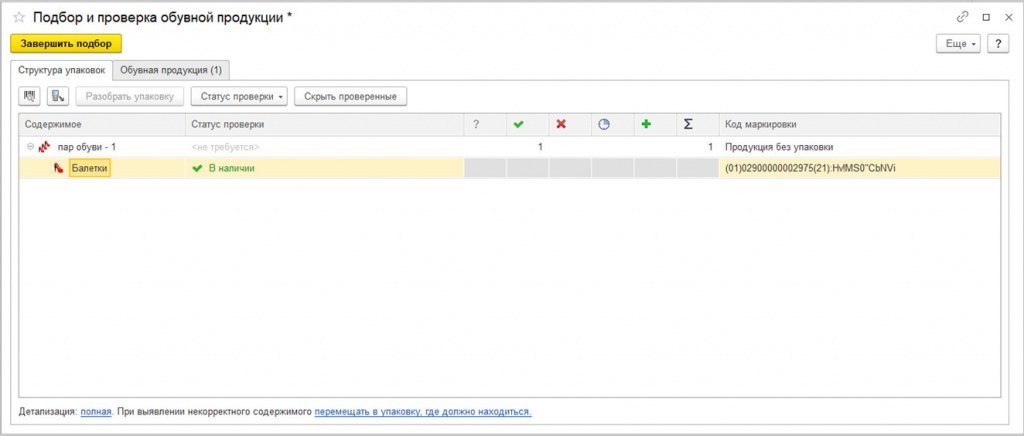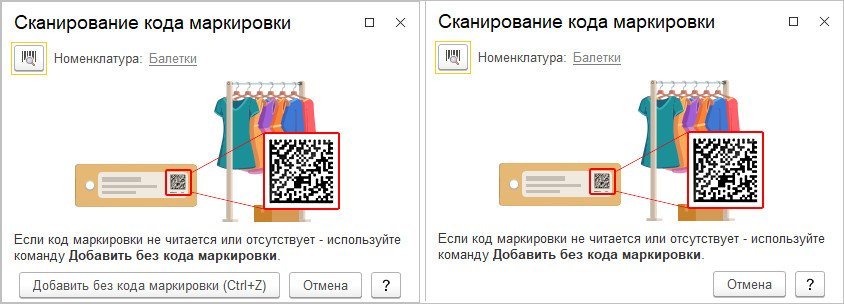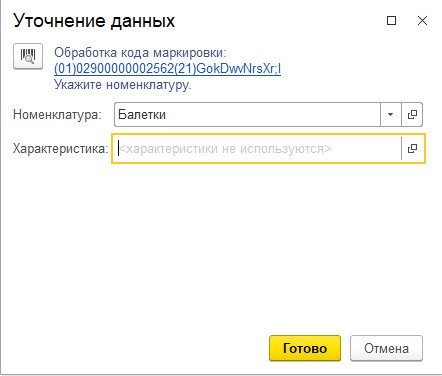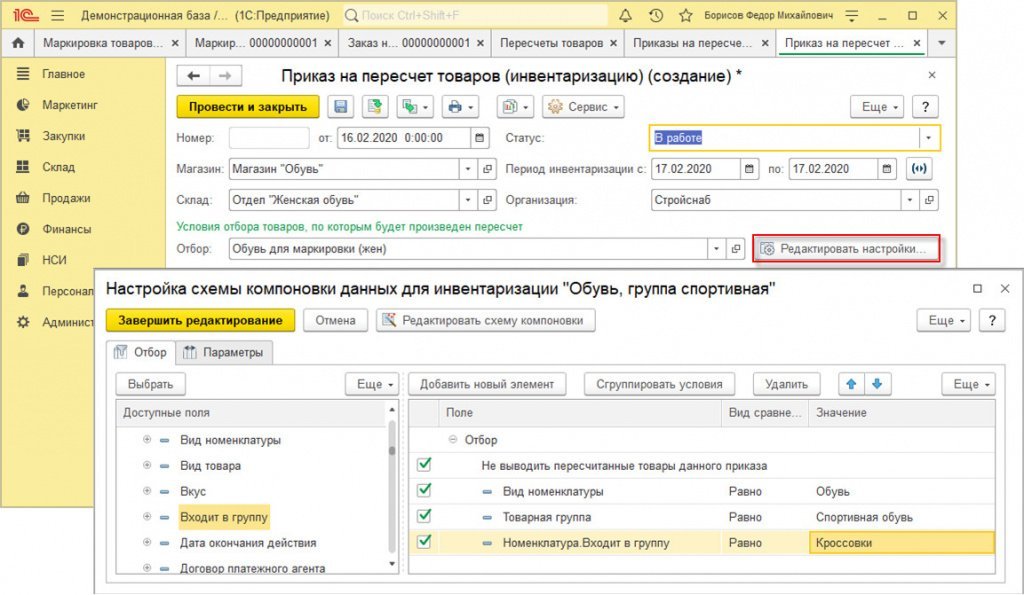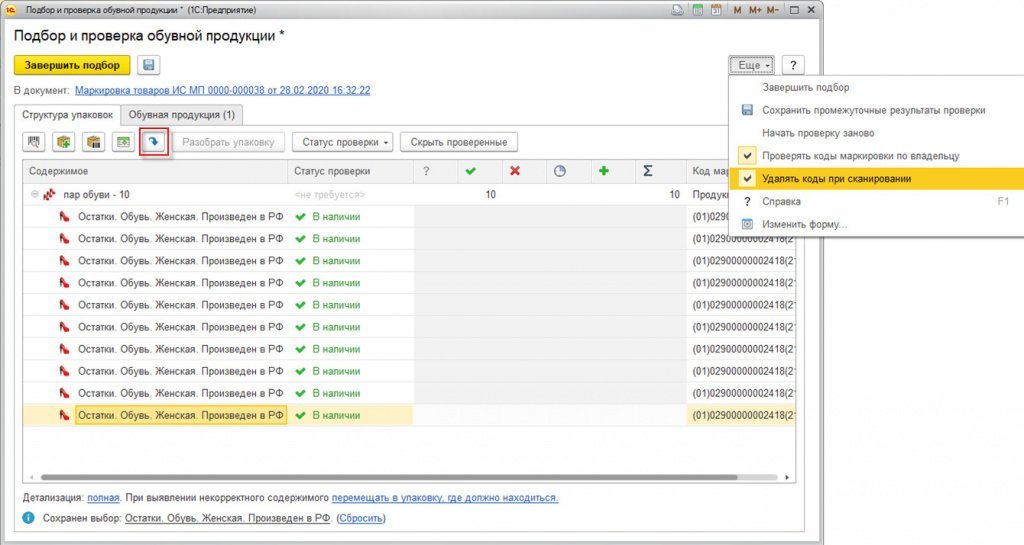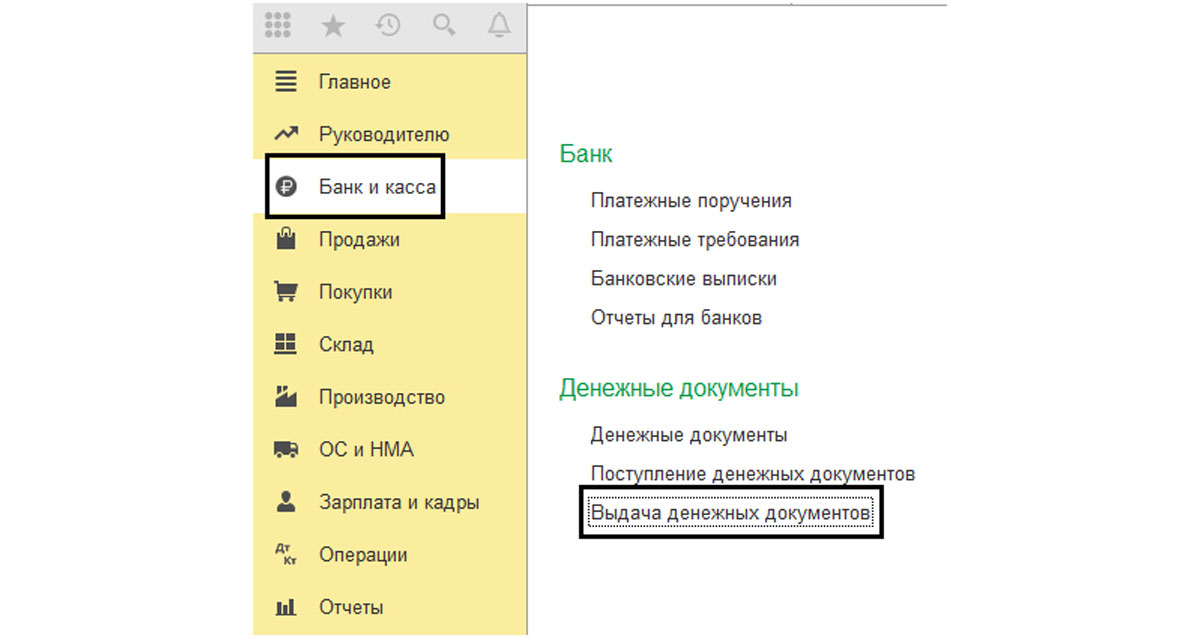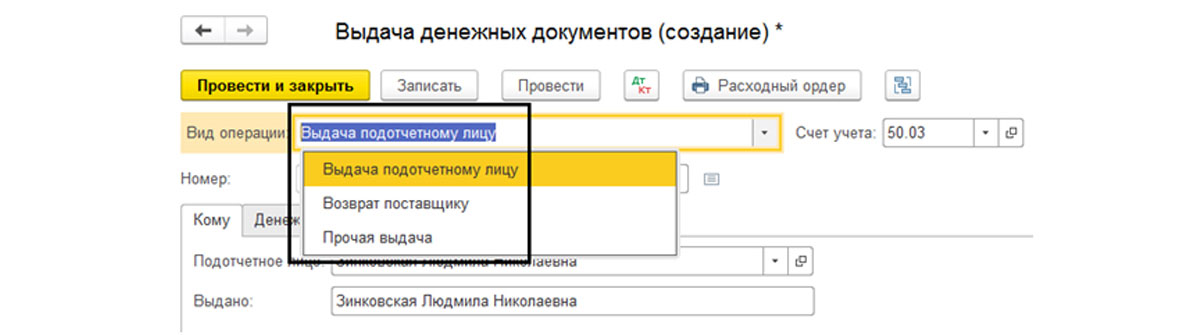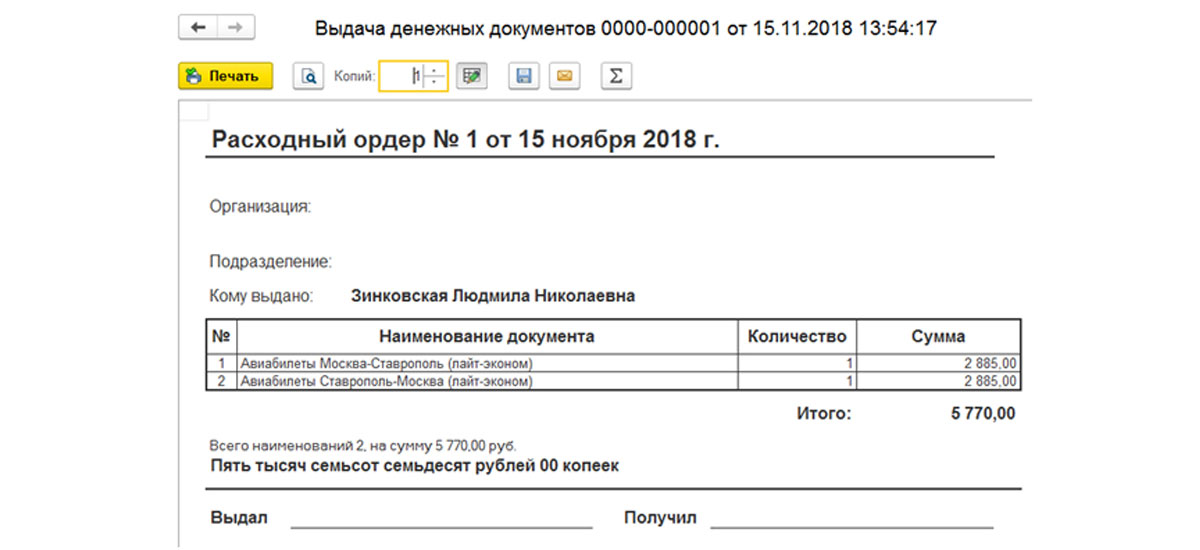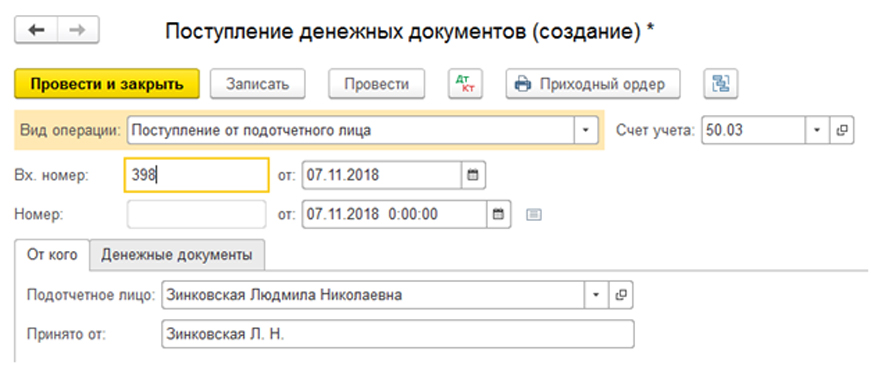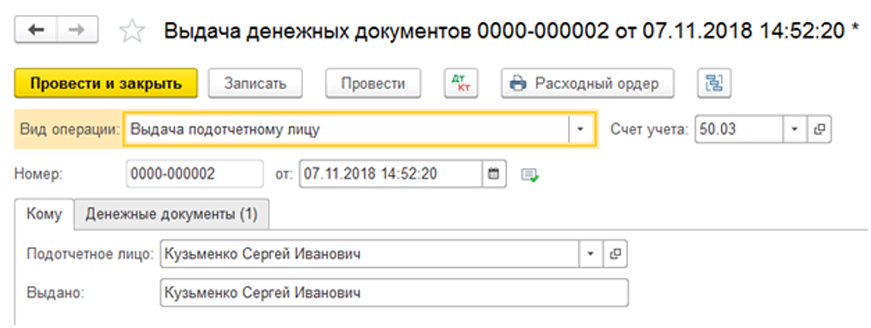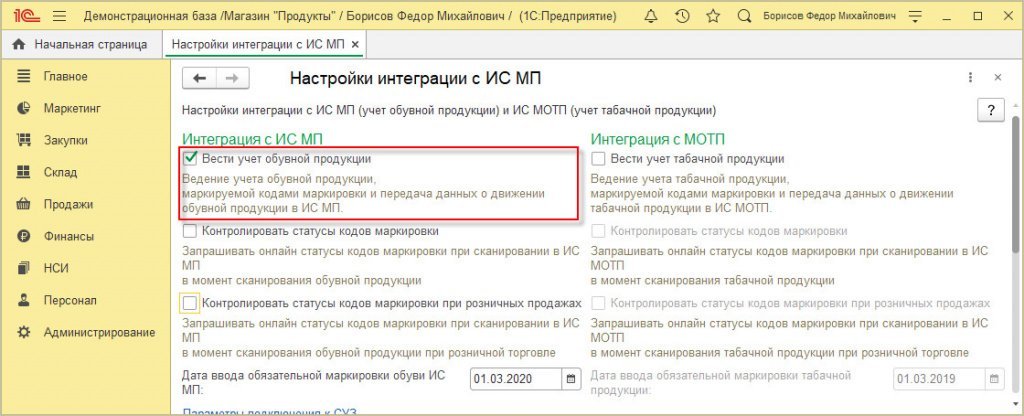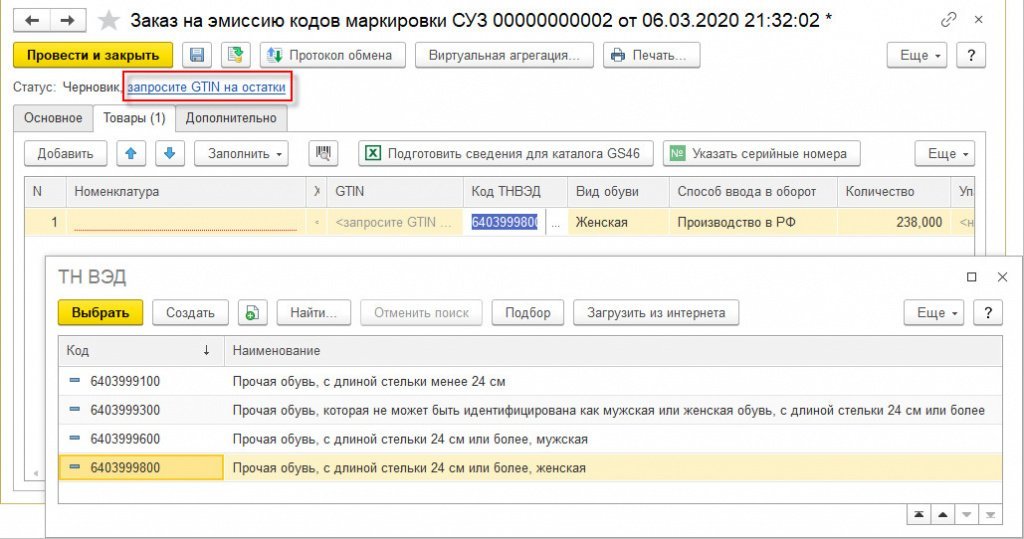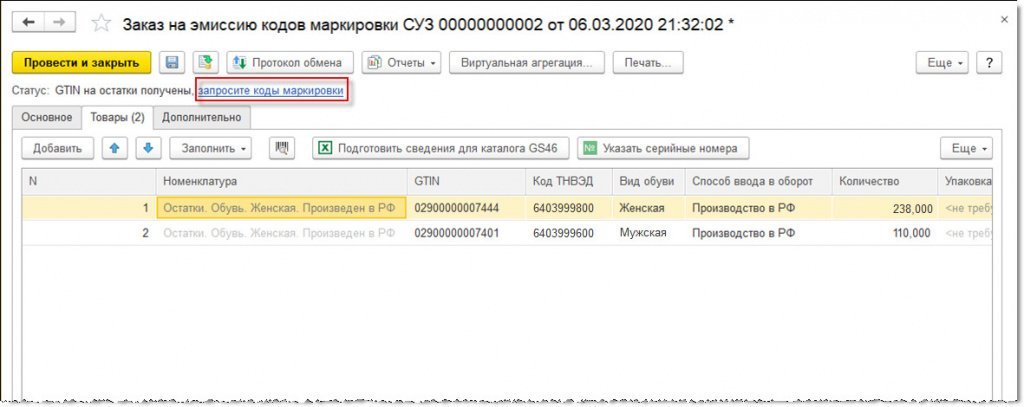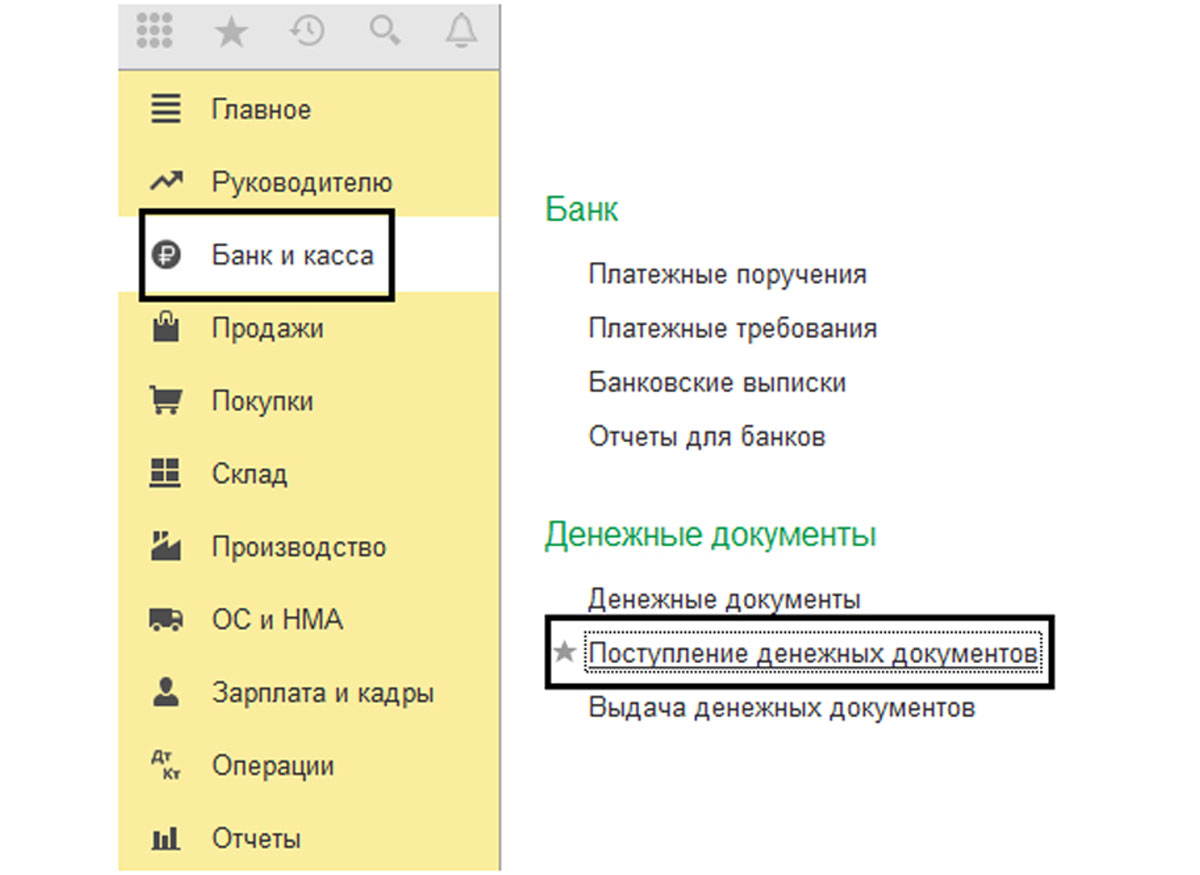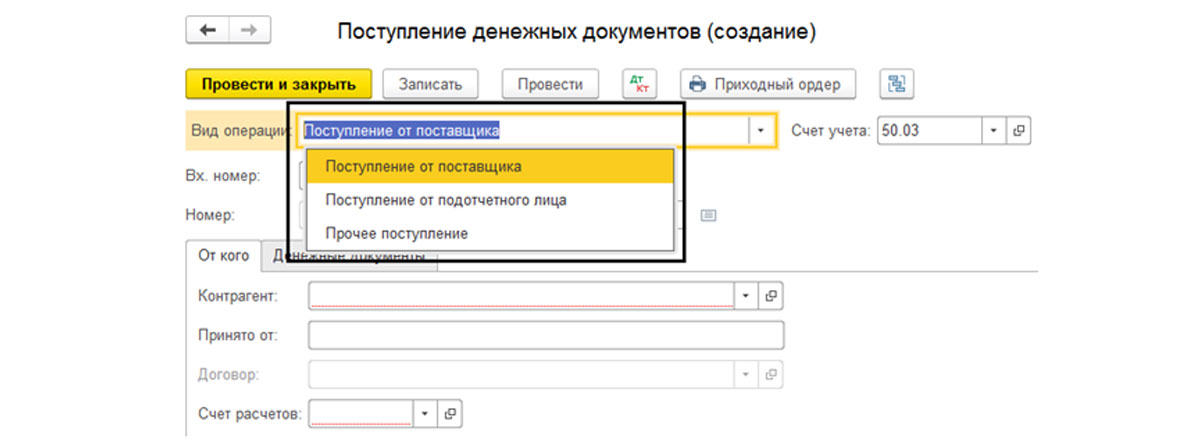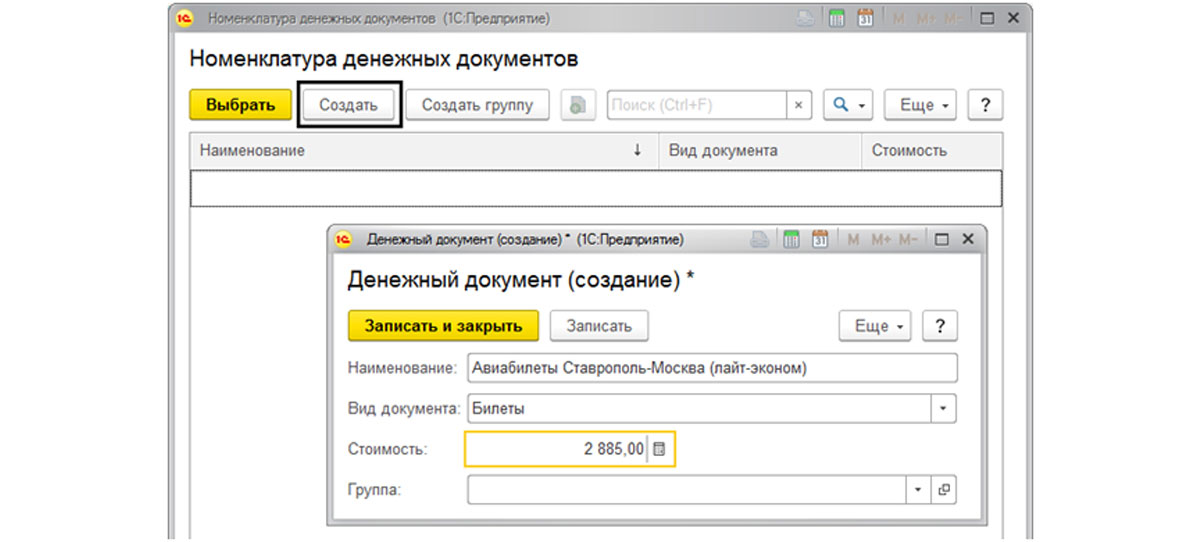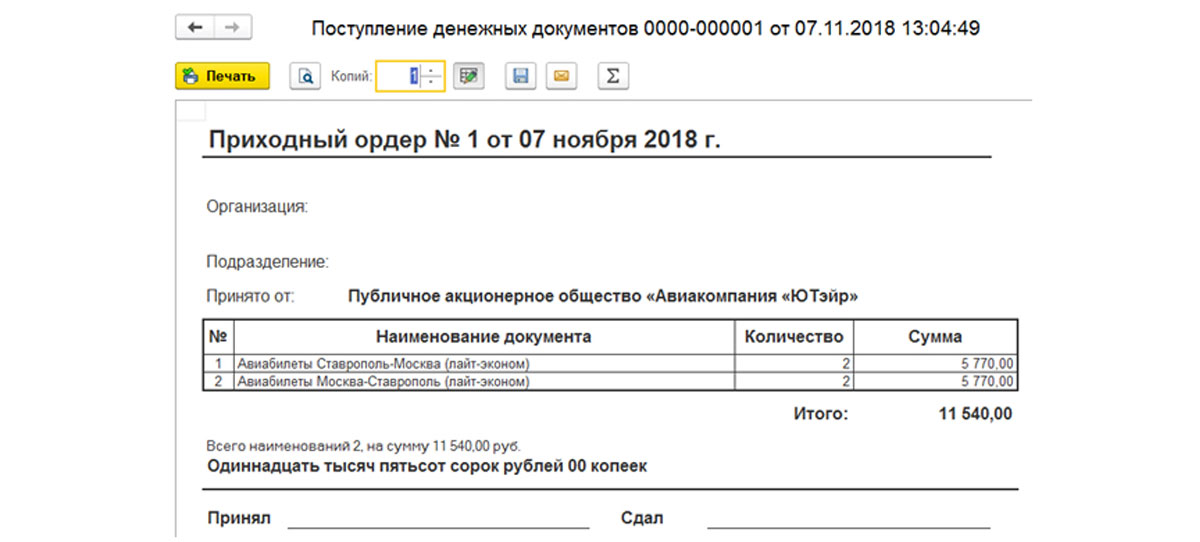Как провести марки в 1с
Дата публикации 18.01.2021
Использован релиз 3.0.87
Маркировка продукции собственного производства при заказе кодов посредством программ 1С может осуществляться по одному из нижеперечисленных сценариев:
- Печать кодов, нанесение их на товар и ввод товаров в оборот в программе 1С.
- Ввод товаров в оборот в программе 1С с печать кодов маркировки в процессе ввода, нанесение кодов на товар.
1. Печать кодов, нанесение их на товар и ввод товаров в оборот в программе 1С
О том как заказать коды маркировки в программе 1С "Бухгалтерия" (ред. 3.0) можно посмотреть здесь.
- После того как коды заказаны и получены распечатайте их или же проведите агрегацию кодов и потом распечатайте коды маркировки, штрихкоды логистических упаковок. Печать может выполняться в типографии, на офисных принтерах или на принтерах штрихкодов.
- Распечатать коды можно по кнопке Печать (рис. 1).
- В открывшемся окне "Печать кодов маркировки" выберите расположение этикеток на товар на листе: Замостить - расположить все этикетки на одном листе; На отдельных листах - расположить все этикетки на отдельных листах. Если печать выполняется на принтере этикеток на специальной ленте, то следует выбрать вариант На отдельных листах.
- По кнопке Заполнить можно выбрать и заполнить для всех номенклатурных позиций шаблон потребительской упаковки.
- Кнопка Печать. Количество распечатываемых кодов (колонка Количество) можно изменить в меньшую сторону, то есть распечатать только часть полученных кодов маркировки. При следующем открытии формы Печать будет доступна печать оставшихся полученных, но не распечатанных кодов маркировки.
- Обратите внимание, что печать кодов маркировки возможна только один раз.
Для ввода промаркированных товаров сделайте следующее:
- Создайте новый документ Маркировка товаров ИС МП перейдя в раздел: Администрирование - Обмен с ИС МП (обувь, одежда, табак..). Также документ Маркировка товаров ИС МП можно создать на основании документа Отчет производства за смену. Заполните созданный документ:
- Заполните закладку "Основное":
- в поле Операция выберите - Производство;
- в поле Дата производства укажите дату производства обувной продукции.
Вариант № 2 подбора маркированной продукции (с помощью прямого сканирования кодов в табличной части документа):
- Откройте (создайте новый) документ Маркировка товаров ИС МП и перейдите на закладку "Товары" (см. рис. 6):
- Форма "Подбор и проверка обувной продукции" при использовании этого варианта не используется, поэтому проведите сканирование кодов по товарам в табличной части документа Маркировка товаров ИС МП.
- Отсканируйте все маркированные товаров, подлежащие вводу в оборот.
Также коды маркировки логистической, потребительской упаковки можно загрузить из терминала сбора данных или из внешнего файла.
- Проведите документ Маркировка товаров ИС МП по кнопке .
- Нажмите ссылку Передайте данные для передачи данных о нанесенных кодах маркировки в ИС МП. В открывшемся окне "Обмен с ИС МП" выберите сертификат усиленной квалифицированной электронной подписи, введите пароль и нажмите кнопку Подписать. В результате произведенного обмена с ИС МП статус документа изменится на Коды маркировки введены в оборот (рис. 7).
2. Ввод товаров в оборот в программе 1С с печатью кодов маркировки в процессе ввода, нанесение кодов на товар
Необходимое условие для работы по этому сценарию – на продукцию должны быть получены коды EAN-13, соответствующие кодам из каталога GS46. По ним идентифицируется продукция. Они могут быть нанесены на потребительские упаковки или предоставлены отдельно сотруднику, производящему маркировку.
Создайте новый документ Маркировка товаров ИС МП перейдя в раздел: Администрирование - Обмен с ИС МП (обувь, одежда, табак..). Также документ Маркировка товаров ИС МП можно создать на основании документа Отчет производства за смену. Заполните созданный документ:
Смотрите также
Отчеты по движению денежных документов
Проанализировать движение можно, сформировав стандартный отчет «Оборотно-сальдовая ведомость по счету» в разделе меню «Отчеты».
Рис.25 Оборотно-сальдовая ведомость по счету![Рис.25 Оборотно-сальдовая ведомость по счету]()
Настройки счета 50.03 – «Денежные документы», имеют признак количественного учета, что позволяет увидеть обороты и остатки по данному счету, как в суммовом, так и в количественном выражении в разрезе денежных документов.
26 Настройки счета 50.03![26 Настройки счета 50.03]()
Так, сформировав оборотно-сальдовую ведомость по счету 50.03, мы видим, что в кассе числятся оставшиеся билеты, которые мы еще не выдали подотчетному лицу и остаток конвертов.
Рис.27 Остатки![Рис.27 Остатки]()
Аналогичную информацию мы можем получить, сформировав отчет «Анализ субконто» и выбрав в качестве субконто – «Денежные документы».
Рис.28 Анализ субконто![Рис.28 Анализ субконто]()
Двойным щелчком мыши на ячейке отчета мы можем получить более детальную информацию о движении, проанализировав отчет «Карточка счета», в которой отражаются все его движения.
Рис.29 Карточка счета![Рис.29 Карточка счета]()
То есть, открыв конверты, мы видим операцию по поступлению в кассу и выдачу их подотчетному лицу.
Если у вас остались вопросы по работе с Денежными документами, обратитесь к нашим специалистам за консультацией в рамках обслуживания 1С. Мы с радостью вам поможем!
Печать марок
Распечатывать марки можно как на обычном офисном принтере, так и на принтере этикеток. Нужно только соответствующим образом настроить вывод марок – либо замостить, либо вывести на отдельных листах.
![image009.jpg]()
Все этикетки имеют одно и то же наименование, соответствующее категории остатков, например, «Остаток.Обувь.Женская.Произведена в РФ», один и тот же номер GTIN, но разные коды маркировки для каждой пары обуви. В этом можно убедиться, внимательно рассмотрев символы во второй строке подписи под квадратным кодом DataMatrix.
Сам же квадратик DataMatrix – это графический формат кода марки, который будет считываться сканером при продаже. В этом штриховом коде записаны не только код категории остатка и серийный номер обувной пары, но и криптографическая подпись - «криптохвост», который удостоверяет легальность этой марки.
Как отразить поступление прослеживаемых товаров через подотчетное лицо в 1С
![]()
Прослеживаемость товаров с каждым днем заметно набирает обороты и затрагивает все большее количество юридических лиц. Рассмотрим ситуацию, когда происходит приобретение организацией прослеживаемого товара через подотчетное лицо. Расскажем, как ее отразить в программе 1С: Бухгалтерия предприятия ред. 3.0 и кто должен отвечать за корректное заполнение сопроводительных документов.
Чтобы расставить все точки над «i» по этому вопросу, обратимся к Письму Минфина России от 23.08.2021 N 27-01-22/67650 «О национальной системе прослеживаемости товаров».
Итак, начнем с того, что подотчетное лицо, совершая покупки от имени организации, должно предъявлять компании — продавцу доверенность, заверенную, как правило, руководителем организации. Следовательно, компания — продавец, реализуя такому подотчетному лицу прослеживаемый товар, обязана выставить счет-фактуру в электронной форме, указав в нем РНПТ.
В обратной же ситуации, когда «подотчетник» не предоставляет компании — продавцу доверенность, последний, предполагая, что перед ним покупатель — физическое лицо, может прекратить прослеживаемость реализуемого товара. Ведь продажа прослеживаемого товара физическим лицам для личных нужд является основанием для прекращения прослеживаемости.
Но рассматриваемая нами ситуация предполагает приобретение товаров для предпринимательской деятельности — следовательно, ни о каком прекращении прослеживаемости и речи быть не может.
Поэтому в вышеуказанном письме Минфин делает следующий вывод: чтобы компания-продавец могла соблюдать нормы закона и имела возможность корректно оформлять документы, организации—покупатели обязаны обеспечить получение электронного счета-фактуры по ТКС через оператора электронного документооборота.
Это значит, что ответственность по этому вопросу Минфин возлагает на организацию—покупателя. Следовательно, организация—покупатель обязана не только иметь возможность принять электронную счет-фактуру, но и оповещать компанию — продавца о том, что прослеживаемый товар приобретается в интересах юридического лица.
Теперь посмотрим, каким образом такая ситуация должна быть отражена в программе 1С.
Для начала выдадим подотчетные средства сотруднику Иванову Ивану Ивановичу. Для этого воспользуемся документом «Списание с расчетного счета».
Такой документ можно как создать в программе, так и загрузить из «Клиент-банка».
Центр обучения «Клерка» приглашает пройти полноценный онлайн-курс обо всех деталях системы прослеживаемости, с которыми может столкнуться практически любая компания.
Итак, перейдем в раздел «Банк и касса» и далее в подраздел «Банковские выписки».
![]()
В этом документе, помимо прочего, стоит уделить внимание выделенным цветом полям. Так вид операции должен принять значение «Перечисление подотчетному лицу», а статья расходов — «Выдача подотчетных сумм».
![]()
Проведем документ и посмотрим сформированные им бухгалтерские записи. Видим, что наш «подотчетник» получил 20 000 рублей.
![]()
Сформируем Оборотно — сальдовую ведомость (ОСВ) по счету 71, чтоб еще раз убедиться в корректности отражения операции.
![]()
ООО «Василек» выдал подотчетные средства Иванову Ивану Ивановичу для покупки холодильника в офис.
Напомним, что такой товар является прослеживаемым в соответствии с Постановлением Правительства РФ от 1 июля 2021 г. N 1110.
![]()
Так как сотрудник действовал в интересах юридического лица, то он предоставил компании—продавцу доверенность. Напомним, что такой документ не является первичным учетным документом, а служит основанием для передачи сотруднику прав выступать в роли доверенного лица компании. Ниже представлен образец доверенности.
Важно! В доверенности следует указывать правильное наименование компании—покупателя, ИНН и адрес регистрации, так как именно эти данные продавец укажет в чеке и в первичных документах.
![]()
Иванов И.И. выполнил поручение работодателя и отчитался за покупку.
Сейчас в программе 1С: Бухгалтерия предприятия ред. 3.0 в документе «Авансовый отчет» не автоматизирована работа с прослеживаемыми товарами. Возможно, в будущем разработчики и усовершенствуют функционал авансовых отчетов, но пока его нет. Поэтому мы пойдем на хитрость: для отражения оплаты поставщику воспользуемся документом «Авансовый отчет», а вот поступление прослеживаемого товара отразим документом «Поступление товаров».
Напомним, что компания-поставщик обязана передать организации-покупателю счет-фактуру не в бумажной, а в электронной форме. Следовательно, документ «Поступление товаров» будет загружен в программу автоматически, если организация — покупатель использует в работе сервис «1С: ЭДО». В противном случае бухгалтеру потребуется внести данные вручную.
В нашем примере ООО «Василек» пользуется услугами стороннего оператора ЭДО и документ автоматически в учетную программу не загружается.
Отразим поступление прослеживаемого товара. Для этого создадим новый документ «Поступление товаров».
![]()
В «шапку» документа внесем данные из полученного УПД (Универсальный передаточный документ) поставщика.
![]()
В справочник «Номенклатура» внесем новый элемент, уделяя внимание выделенным фиолетовым цветом строкам.
![]()
![]()
![]()
Видим по специальному значку, что приобретаемый нами холодильник является прослеживаемым товаром, а это значит, что в документе требуется указать регистрационный номер партии товара. Такой номер необходимо взять из документов поставщика.
![]()
Проведем документ и проанализируем сделанные им записи. Холодильник оприходован по фактической себестоимости, согласно УПД, без НДС, а также выделен НДС.
![]()
На закладке «Прослеживаемые товары» видим сделанную запись в одноименном регистре с видом: Приход.
![]()
Перейдем на закладку «Операции с прослеживаемыми товарами». Данные о приобретенном холодильнике будут отражены в Книге покупок, о чем говорит графа «Отражение в отчетности», так как покупатель и продавец, в нашем примере, являются плательщиками НДС и применяют общую систему налогообложения.
![]()
Перейдем в раздел «Банк и касса» и далее в подраздел «Авансовые отчеты».
![]()
Создадим новый документ.
«Шапку» документа заполним следующим образом:
- подберем из справочника «Физические лица» фигурирующее в примере подотчетное лицо;
- укажем необходимый склад.
Далее перейдем к табличной части документа. Здесь нас интересуют 2 закладки:
1. На закладке «Авансы» укажем выданные денежные средства сотруднику. У нас данная операция была проведена документом «Списание с расчетного счета» № 31 от 14.09.2021 года.
![]()
2. На закладке «Оплата» отразим выплаченные поставщику денежные средства за товар.
![]()
Проведем документ и проанализируем созданные программой проводки. Видим, что наш «подотчетник» оплатил товар поставщику ООО «Лютик». Также обратите внимание, что в проводках встал необходимый документ расчетов — наше поступление холодильника.
![]()
Проверим корректность наших операций.
Для наглядности снова сформируем ОСВ по счетам 71 и 60, увидим, что сальдо на конец периода отсутствует.
![]()
![]()
Напоминаем, что в связи с тем, что ООО «Василек» находится на общей системе налогообложения, то сведения о прослеживаемых товарах попадут в книгу покупок и, соответственно, в декларацию по НДС.
![]()
Приложим и полный вариант книги покупок:
![]()
Если ваша организация не является плательщиком НДС, то вам тоже необходимо отчитаться о поступившем прослеживаемом товаре в специальном «Отчете об операциях с товарами, подлежащими прослеживаемости».
Создать его можно в разделе «Отчеты» — «1С-Отчетность», выбрав из категории «Налоговая отчетность».
![]()
Уточним, что этот отчет следует подать в ФНС не позднее 25-го числа месяца, следующего за отчетным кварталом, по всем операциям с прослеживаемым товаром.
Как правильно вести учет маркированных конвертов в "1С:Бухгалтерия государственного учреждения 8"?
Исходя из анализа норм пункта 107 Инструкции по бюджетному учету, которая утверждена приказом Минфина России от 30 декабря 2009 г. № 148н, маркированные конверты следует учесть в составе денежных документов (хотя прямо в указанном нормативном акте поименованы только марки). Следовательно, конверты с наклеенными на них марками должны находиться только в кассе учреждения.
Особенности кассовых операций
Любое перемещение маркированных конвертов отражают в Кассовой книге учреждения (ф. 0504514). Основанием для внесения в нее записей служат кассовые ордера: приходные фондовые (ф. 0310001) используют при поступлении конвертов в кассу и расходные фондовые (ф. 0310002) — при выдаче их из кассы. Регистрируют их в Журнале регистрации приходных и расходных кассовых документов (ф. 0310003) отдельно от операций с прочими денежными средствами.
Приобретенные маркированные конверты принимает под отчет кассир (в том числе на основании накладной, полученной из учреждений связи).
Учет операций с денежными документами ведут на отдельных листах Кассовой книги (обособленно от операций с наличными). Однако единая сквозная и последовательная нумерация листов сохраняется.
Заметим, что в соответствии с письмом ЦБ РФ от 28 августа 2007 г. № 29-1-1-10/3669 требуются ежедневное выведение кассиром учреждения в Кассовой книге остатка наличных денег в кассе и представление в бухгалтерию отчета кассира. О денежных документах в письме Банка России ничего не сказано. Поэтому можно предположить, что в случае отсутствия движения денежных документов остаток по ним ежедневно выводить кассиру учреждения необязательно. Контроль за правильным ведением Кассовой книги возлагается на главного бухгалтера учреждения.
Выдача денежных документов
Кассир передает маркированные конверты для использования материально ответственным лицам, на которых возложены обязанности по оформлению, выдаче и использованию конвертов под отчет.
Кроме кассовых документов при этом оформляют накладную или регистрируют операции в Журнале выдачи под отчет денежных документов. В нем должны быть отражены следующие данные:
- дата выдачи денежных документов;
- фамилия, имя, отчество лица, которому они выдаются;
- количество выданных маркированных конвертов;
- стоимость выданных денежных документов;
- подпись в получении.
Основания для списания конвертов
Маркированные конверты обычно выдают на срок не более месяца (конкретный срок устанавливается в учетной политике учреждения) на основании служебной записки, сформированной на имя руководителя учреждения. В записке указывают необходимое количество маркированных конвертов, а также информацию о задолженности по маркированным конвертам, выданным ранее.
По истечении установленного срока подотчетное лицо заполняет Авансовый отчет (ф. 0504049), в котором расписывает данные о выданных маркированных конвертах в количественном и стоимостном выражении.
Расходы по денежным документам бухгалтер признает только после документального подтверждения их отправки почтой.
Аналитический учет
Отметим, что аналитический учет ведут по видам маркированных конвертов и их стоимости в Карточке учета средств и расчетов (ф. 0504051). При этом операции по движению маркированных конвертов отражают в Журнале по прочим операциям.
Бухгалтерские записи
Расходы, связанные с покупкой маркированных конвертов, отражают по подстатье 221 «Услуги связи» (Указания о порядке применения бюджетной классификации РФ, утвержденные приказом Минфина России от 25 декабря 2008 г. № 145н). Сами конверты учитывают на счете 201 35 000 «Денежные документы».
Операции с маркированными конвертами отражают следующими записями:
Содержание операции Дебет Кредит Перечислена предварительная оплата за маркированные конверты (Заявка на кассовый расход) 206.21 560 «Расчеты по авансам по услугам связи» 201.11 18.01
610
«Денежные средства учреждения на лицевых счетах в органе казначейства»Маркированные конверты оприходованы в кассу учреждения (ПКО фондовый) 201.35 510
«Денежные документы»302.21 730
«Расчеты по услугам связи»Зачтена предварительная оплата при принятии к учету маркированных конвертов (автоматический зачет аванса) 302.21 830
«Расчеты по услугам связи»206.21 660
«Расчеты по авансам по услугам связи»Маркированные конверты выданы подотчетному лицу (РКО фондовый) 208.21 560
«Расчеты с подотчетными лицами по оплате услуг связи»201.35 610
«Денежные документы»Списана стоимость израсходованных маркированных конвертов (аванс подотчетному лицу) 109.71 221 «Накладные расходы» 208.21 660
«Расчеты с подотчетными лицами по оплате услуг связи»Возврат неиспользованных маркированных конвертов (ПКО фондовый) 201.35 510 «Денежные документы» 208.21 660
«Расчеты с подотчетными лицами по оплате услуг связи»Отразим данные операции в программе 1С:Бухгалтерия государственного учреждения 8:
1. Перечислена предварительная оплата за маркированные конверты. Операция «Авансы поставщикам», получатель платежа - ФГУП Почта России. Приобретаем маркированные конверты на сумму 2000 руб.
![Заявка на кассовый расход в 1С:Бухгалтерия государственного учреждения 8]()
2. Маркированные конверты оприходованы в кассу учреждения. Документ — приходный кассовый ордер. Операция - приобретение денежных документов.
![Приобретение денежных документов в 1С:Бухгалтерия государственного учреждения 8]()
3. Маркированные конверты выданы подотчетному лицу. Документ — Расходный кассовый ордер. Операция — выдача д/д из кассы под отчет.
![Выдача д/д из кассы под отчет в 1С:Бухгалтерия государственного учреждения 8]()
В результате проведения документа получим следующие проводки:
![Результат проведения документа Расходный кассовый ордер в 1С:Бухгалтерия государственного учреждения 8]()
4. Списана стоимость израсходованных маркированных конвертов. Документы — Аванс подотчетному лицу, закладка Авансовый отчет, операция бухгалтерская.
![Аванс подотчетному лицу в 1С:Бухгалтерия государственного учреждения 8]()
![Аванс подотчетному лицу в 1С:Бухгалтерия государственного учреждения 8]()
![Операция (бухгалтерская) в 1С:Бухгалтерия государственного учреждения 8]()
5. Возврат неиспользованных маркированных конвертов. Документ — Приходный кассовый ордер, операция — Возврат д/д от подотчетного лица.
![Возврат д/д от подотчетного лица в 1С:Бухгалтерия государственного учреждения 8]()
Стукачева Виктория,
Консультант Компании «АНТ-ХИЛЛ»
Тел. (473) 202-20-10
При цитировании статей или заметок ссылка на сайт автора обязательна
Заключение
Таким образом, способ введения в оборот маркированных остатков влияет на процесс оформления продажи в РМК.
Более простая в исполнении маркировка остатков по категориям снижает вероятность пересортицы при нанесении марок и трудоемкость процесса, ведь марки можно заказать по учетным остаткам, не проводя реальной инвентаризации. Зато кассиру придется, как минимум, сканировать два штрихкода – промышленный и марки, или даже выбирать номенклатуру из справочника. Правда, ему и так приходилось это делать в случае отсутствия какой-либо маркировки. Выбор за пользователем.
Как провести марки в 1с
Дата публикации 27.03.2019
Использован релиз 3.0.69
К денежным документам относятся почтовые марки, авиа- и железнодорожные билеты, путевки в дома отдыха и санатории, приобретенные для работников или членов их семей, и другие подобные документы. Чтобы операции с денежными документами были доступны при работе в программе, проверьте, что установлены соответствующие настройки функциональности:
- Раздел: Главное – Функциональность.
- На закладке "Банк и касса" должен быть установлен флажок "Денежные документы".
![]()
Операции по выдаче денежных документов подотчетному лицу в программе отражаются документом "Выдача денежных документов":
- Раздел: Банк и касса – Выдача денежных документов.
- Кнопка "Создать".
- В поле "Вид операции" выберите "Выдача подотчетному лицу".
- В поле "Счет учета" автоматически указывается счет 50.03 "Денежные документы", при необходимости замените его на счет 50.23 "Денежные документы (в валюте)".
- На закладке "Кому" в поле "Подотчетное лицо" выберите сотрудника, которому выдаются денежные документы.
- На закладке "Денежные документы" табличную часть заполните по кнопке "Добавить":
- в колонке "Денежный документ" выберите документ, который выдается подотчетному лицу;
- укажите количество и проверьте стоимость.
- Для печати расходного кассового ордера на выдачу денежных документов используйте кнопку "Расходный ордер".
- Кнопка "Провести и закрыть". В результате проведения документа формируются соответствующие проводки (Рис. 3).
![]()
![]()
Продажа маркированной обуви через РМК
Поведение программы зависит от разных обстоятельств:
- наступила ли дата, после которой продажа немаркированной обуви запрещена;
- имеет ли обувь промышленный штрихкод или это пластиковые шлепки, у которых и упаковки-то нет;
- эмитированы марки для каждого артикула и размера, как при производстве или остатки промаркированы упрощенным, описанным в этой статье способом;
- наконец, нанесены ли марки на коробки.
Разберемся со всеми ситуациями подробнее.
Программа должна как-то узнать, что остатки обуви теперь маркированные. Для этого все виды номенклатуры, относящиеся к обуви, должны стать маркируемой обувной продукцией.
![image015.jpg]()
Для этого разрешаем редактирование существующего вида номенклатуры и изменяем тип номенклатуры, сохраняем запись. В этот момент программа запросит разрешение на изменение параметров связанной с этим видом карточек номенклатуры. Нужно согласиться.
Теперь нужно установить дату, после которой обращение обуви без марок не разрешается. На момент написания статьи – это 1 июля 2020 г.
![image017.jpg]()
Теперь можно открыть РМК и начинать продажи.
Обувь без промышленного кода (EAN13) можно выбрать из справочника с помощью поиска по наименованию. До наступления даты ввода обязательной маркировки обуви ИС МП, программа не будет запрашивать код марки, но его можно ввести, воспользовавшись кнопкой нижней панели Марки. После критической даты программа попросит ввести марку, открыв форму подбора марок.
![image019.jpg]()
Если обувь имеет промышленный штрихкод EAN13, то считываем его сканером. При этом открывается форма ввода марки, которая в зависимости от текущей даты, выглядит по-разному.
![image021.jpg]()
Форма слева позволяет добавить товар в чек без ввода марки, а справа – вид формы после наступления даты запрета оборота без марок.
Наконец, если пара обуви имеет марку, то тоже возможно два варианта. Если кассир считает марку, которая эмитирована в ЛК или в программе 1С по упрощенному описанию, то программа попросит уточнить номенклатуру, выбрав ее из справочника.
![image023.jpg]()
Если же марка была привязана к определенному размеру артикула, то есть эмитирована из программы 1С по документу Пересчет товаров, то строка в чек добавится автоматически.
1С:Розница: маркировка остатков обуви
По виду продукции:
- мужская;
- женская;
- детская;
- унисекс (спортивная, домашние шлепки).
По стране происхождения:
- отечественная;
- импортная.
На каждую из восьми категорий участнику оборота необходимо получить GTIN (Global Trade Item Number) – уникальный номер товарной категории остатков. Несмотря на то, что категории остатков одинаковые, GTIN разные для разных владельцев товара.
Если вы уже используете программу "Розница", то она может помочь определить учетные остатки по этим категориям. Для этого в разделе Склад нужно создать Приказ на пересчет товаров для каждого магазина и склада.
![image001.jpg]()
Далее выбрать тип схемы компоновки Произвольная и ввести дополнительные фильтры, в зависимости от того, как структурируется товарная масса в базе данных. Например, с помощью дополнительных справочников:
- Группа номенклатуры,
- Товарная группа,
- Ценовая группа,
- Список Торговых марок поможет разделить обувь на отечественную и импортную.
Главное – не пропустить какой-либо группы. Проконтролировать остатки можно с помощью отчета «Остатки на складах».
Не лишним будет напомнить, что для проведения инвентаризации остатков на складах и в торговых залах магазинов должны быть завершены все складские операции – как физически, так и в программе.
Далее переходим к заказу марок.
Ввод марок в оборот
Осталось ввести марки в оборот. Для этого следует создать документ Маркировка товаров ИС МП, выбрать организацию и операцию - Маркировка остатков, и, перейдя на закладку Товары, вызвать форму подбора и проверки маркированной продукции.
![image011.jpg]()
Далее, с помощью пиктограммы вызываем список «Заказов на эмиссию кодов маркировки СУЗ» и выбираем нужный нам документ. При этом таблица заполнится кодами маркировки, полученными этим документом. Дальше есть выбор – сразу же ввести все коды маркировки в оборот или дождаться файлик с излишками марок из магазинов.
В первом случае будет введено в оборот избыточное количество кодов. Но в этом нет ничего страшного, так как впоследствии эти лишние коды можно будет либо использовать взамен утраченных, либо вывести из оборота списанием.
Во втором случае нам нужно найти и вычеркнуть из списка лишние коды марок. Для этого подключаем сканер и считываем последовательно их коды. При этом в списке выделяется строка с маркой, ее можно удалить клавишей Delete. Либо включить режим Удалять коды при сканировании (см. рис. выше). В этом случае коды будут удаляться при считывании автоматически, а за процессом удобно следить на закладке Обувная продукция, где информация о марках свернута по категориям остатков и при удалении марок уменьшается их количество.
В обоих вариантах после завершения подбора ввод в оборот осуществляется с помощью ссылки передайте данные.
В программе можно ввести в оборот и марки, заказанные в личном кабинете участника оборота. Правда, если коды не сохранены в каком-нибудь файле Excel, например, то сделать это несколько сложнее. Перед тем как отправлять распечатанные марки в магазин, нужно отсканировать их в документ Маркировка товаров ИС МП. Либо применить терминал сбора данных, считать на складе уже расклеенные марки и загрузить информацию в таблицу. Вариантов много.
После ввода марок в оборот можно продавать маркированный товар в розницу.
Порядок отражения выдачи
Здесь порядок заполнения аналогичен описанному для предыдущего случая, с той лишь разницей, что мы заходим в раздел «Выдача денежных документов».
Рис.12 Выдача денежных документов![Рис.12 Выдача денежных документов]()
Рис.13 Выдача денежных документов![Рис.13 Выдача денежных документов]()
Документом предусмотрено несколько видов операций:
- Возврат денежных документов поставщику;
- Выдача подотчетному лицу;
- Прочая выдача оформляется при выбытии рассматриваемых документов из кассы, например, порча, недостача и т.п.
Рис.14 Виды операций![Рис.14 Виды операций]()
Отразим выдачу наших билетов подотчетнику. Заполняем все реквизиты, на второй закладке указывая наши авиабилеты.
Рис.15 Отражение выдачи![Рис.15 Отражение выдачи]()
Замечу, что мы приобретали билеты на двух сотрудников. Соответственно, выдача в подотчет авиабилетов оформляется двумя документами – по каждому подотчетному лицу отдельно. После оформления документа на печать можно вывести «Расходный ордер» и нажатием кнопки «Показать проводки и другие движения документа» посмотреть сформированную корреспонденцию счетов.
Рис.16 Расходный ордер![Рис.16 Расходный ордер]()
Рис.17 Проводки и другие движения документа![Рис.17 Проводки и другие движения документа]()
Обратим внимание, что денежные документы, между хранением и использованием которых отсутствует временной интервал, например, использованный билет, приобретенный сотрудником в кассе транспортного предприятия, не отражается на счете 50.03, а сразу включаются в авансовый отчет.
Денежные документы в 1С 8.3
![Анна Викулина]()
Денежные документы характеризуются тем, что фирма их уже приобрела, но услуги по ним еще не получила. Они оплачены, имеют денежную оценку и к ним относят: конверты с марками, почтовые и марки государственной пошлины, талоны на бензин и питание, оплаченные ж/д и авиабилеты, проездные, единые и прочие перевозочные билеты, путевки на лечение и отдых, сертификаты и т.д. Их учет ведут на одноименном счете 50.03 в сумме фактических затрат на их приобретение, а хранят они в кассе предприятия, когда между моментом их приобретения и моментом использования имеется временной интервал.
Согласно инструкции по применению плана счетов бухгалтерского учета финансово-хозяйственной деятельности организаций, утвержденной Минфином 31.10.2000 № 94н (с изменениями и дополнениями от 08.11.2010 г.) аналитический учет денежных документов ведут по их видам. Для учета их поступления и выбытия в программном продукте автоматизации бухгалтерского учета 1С:Бухгалтерия 8.3 предусмотрен специальный раздел в меню «Банк и касса» - «Денежные документы».
Рис.1 Раздел «Денежные документы»![Рис.1 Раздел «Денежные документы»]()
Обратите внимание, что базовая версия программы 1С:Бухгалтерия позволяет вести учет Денежных документов только по одной организации. Если у вас несколько компаний и вы хотите вести по ним учет в одной базе, узнайте стоимость 1С:Бухгалтерия ПРОФ на нашем сайте или обратитесь к нашим специалистам.
Поступление через подотчетного сотрудника
Рассмотрим и отразим эту операцию на примере приобретения конвертов. Выбираем соответствующий вид операции и заполняем необходимые реквизиты, а на второй вкладке перечисляем их (кнопка «Добавить»).
Рис.18 Поступление через подотчетного сотрудника![Рис.18 Поступление через подотчетного сотрудника]()
Рис.19 Поступление через подотчетного сотрудника![Рис.19 Поступление через подотчетного сотрудника]()
Рис.20 Проводки![Рис.20 Проводки]()
Выдача маркированных конвертов подотчетнику происходит на основании служебной записки, в которой указывают их количество, а также информацию о задолженности по выданным ранее конвертам.
Выдачу конвертов так же можно провести, как описывалось выше (раздел меню «Банк и касса»). Чтобы было яснее, выдадим их другому подотчетному лицу, которое в дальнейшем должно за них отчитаться.
Рис.21 Выдача конвертов![Рис.21 Выдача конвертов]()
Рис.22 Выдача маркированных конвертов![Рис.22 Выдача маркированных конвертов]()
Учетной политикой устанавливается срок выдачи денежных документов – обычно в пределах месяца.
По его истечении подотчетник заполняет документ «Авансовый отчет» (ф. 0504049), отражающий сведения о количестве и стоимости выданных конвертов, а также факт их расхода. Факт признается после их фактической отправки почтой на основании заполненного реестра, подписанного подотчетником. Зачастую бухгалтера допускают ошибку, сразу списывая все приобретенные документы при их выдаче сотруднику. Но здесь может возникнуть вопрос, как обосновать такое списание, если по факту за месяц было отправлено меньше писем. Поэтому, списание лучше производить на основании документов подтверждающих их расходование – реестра корреспонденции, в случае порчи предоставлять непосредственно испорченные конверты, а при расходовании путевок – их отмеченные корешки. Указанные документы прикладываются к «Авансовому отчету», который составляется в разделе «Банк и касса» - «Авансовый отчет».
Рис.23 Авансовый отчет![Рис.23 Авансовый отчет]()
Заполняя его, на закладке «Прочее» указываем необходимые данные и счет отнесения затрат.
Рис.24 Указываем необходимые данные и счет отнесения затрат![Рис.24 Указываем необходимые данные и счет отнесения затрат]()
Аналогично подотчетный сотрудник отчитывается и за другие виды денежных документов.
Заказ марок
Владелец может заказать марки двумя способами – из программы 1С:Розница и непосредственно в ЛК ИС МП. Заказ марок в личном кабинете никак не помешает продаже через кассу.
Для заказа марок из программы необходимо установить признак использования интеграционного интерфейса – Вести учет обувной продукции (Администрирование – Настройки интеграции с ИС МП).
![image003.jpg]()
В этой статье мы опускаем вопросы настройки подключения к СУЗ. Они подробно описаны в статье Маркировка обуви.
В разделах Закупки, Склад, Продажи появляется пункт Обмен с ИС МП, с помощью которого запускается форма работы с документами маркировки. В списке Заказы на эмиссию кодов маркировки СУЗ нужно создать новый документ, выбрать организацию и способ ввода в оборот – Маркировка остатков.
На закладке Основное с помощью флажков указываем, что номенклатуру сопоставлять не будем и, что товар произведен/приобретен до 01.07.20.
![image005.jpg]()
Затем на закладке Товары необходимо ввести столько товарных строк, сколько товарных категорий остатков нашлось в данном магазине – то есть, не более восьми. Для каждой строки выбрать из выпадающего списка код ТН ВЭД (например, 6403999100, 6403999300, 6403999600, 6403999800), вид обуви и способ ввода в оборот. GTIN на остаток нужно запросить в ИС МП по гиперссылке, после чего наименование номенклатуры в строке сформируется автоматически в соответствии с выбранными параметрами. Все коды остатков начинаются с «029….».
При оформлении последующих документов запрашивать GTIN уже не понадобится, если в первом же документе были все 8 категорий.
![image007 (1).jpg]()
Затем необходимо запросить коды маркировки с помощью ссылки и после ответа ИС МП перейти к печати этикеток с помощью команды Печать.
Порядок отражения поступления
Документ «Поступление денежных документов» предназначен для принятия к учету. Вводится он в одноименном журнале через нажатие кнопки «Создать».
Рис.2 Поступление денежных документов![Рис.2 Поступление денежных документов]()
Рис.3 Журнал![Рис.3 Журнал]()
В документе предусмотрены следующие виды операций-поступлений:
- От поставщика;
- От подотчетного лица;
- Прочее.
Рис.4 Виды операций-поступлений![Рис.4 Виды операций-поступлений]()
Зачастую билеты приобретаются организацией непосредственно у перевозчика или у агентства-посредника, с оформлением оплаты путем перечисления безналичных денежных средств, а не самим работником, из тех денег, что он получил на командировочные в подотчет.
Рассмотрим пример оформления операций с денежными документами – покупка и передача перевозочных билетов работнику, направляемому в командировку.
Для отражения приобретения авиабилетов от ПАО «Авиакомпания «ЮТэйр» заполним необходимую информацию в созданном документе поступления – укажем контрагента, договор, данные о входящем документе и выберем счет расчетов 76.09 – «Прочие расчеты с разными дебиторами и кредиторами» (можно использовать счет 60.01 – «Расчеты с поставщиками и подрядчиками»). Счет учета 50.03 устанавливается автоматически.
Рис.5 Пример оформления операций с денежными документами![Рис.5 Пример оформления операций с денежными документами]()
На следующей вкладке для заполнения таблицы нажимаем кнопку «Добавить» и вносим в справочник «Номенклатура денежных документов» данные документа (кнопка «Создать»). В нашем примере – авиабилеты Ставрополь-Москва (лайт-эконом) и Москва-Ставрополь (лайт-эконом).
Рис.6 Номенклатура денежных документов![Рис.6 Номенклатура денежных документов]()
Рис.7 Поступление денежных документов (создание)![Рис.7 Поступление денежных документов (создание)]()
Программой предусмотрена печатная форма документа – кнопка «Приходный ордер».
Рис.8 Приходный ордер![Рис.8 Приходный ордер]()
При сохранении и проведении документ отображается в журнале. В журнале кроме печатной формы можно подготовить и распечатать реестр документов. Нажав кнопку «Показать проводки и другие движения» мы видим отчет о движении документа поступления.
Рис.9 Реестр документов![Рис.9 Реестр документов]()
Рис.10 Реестр документов![Рис.10 Реестр документов]()
Рис.11 Проводки и другие движения![Рис.11 Проводки и другие движения]()
Читайте также: